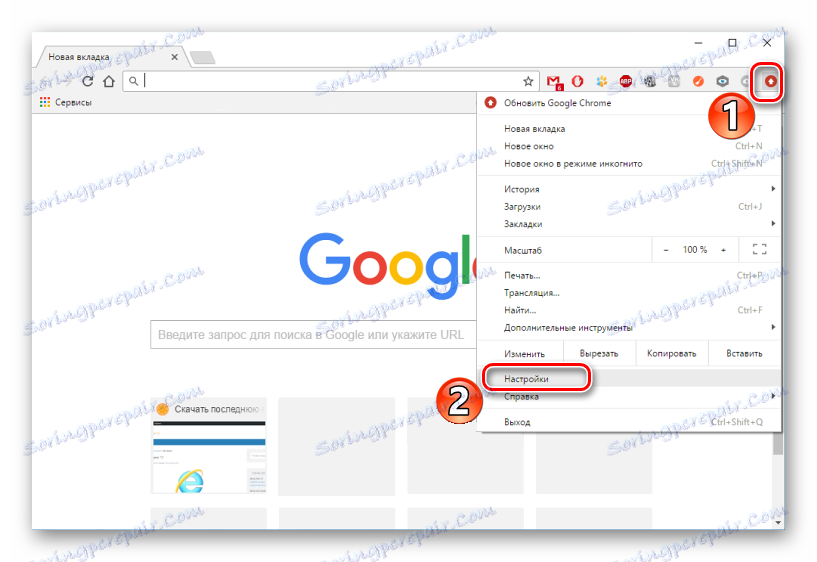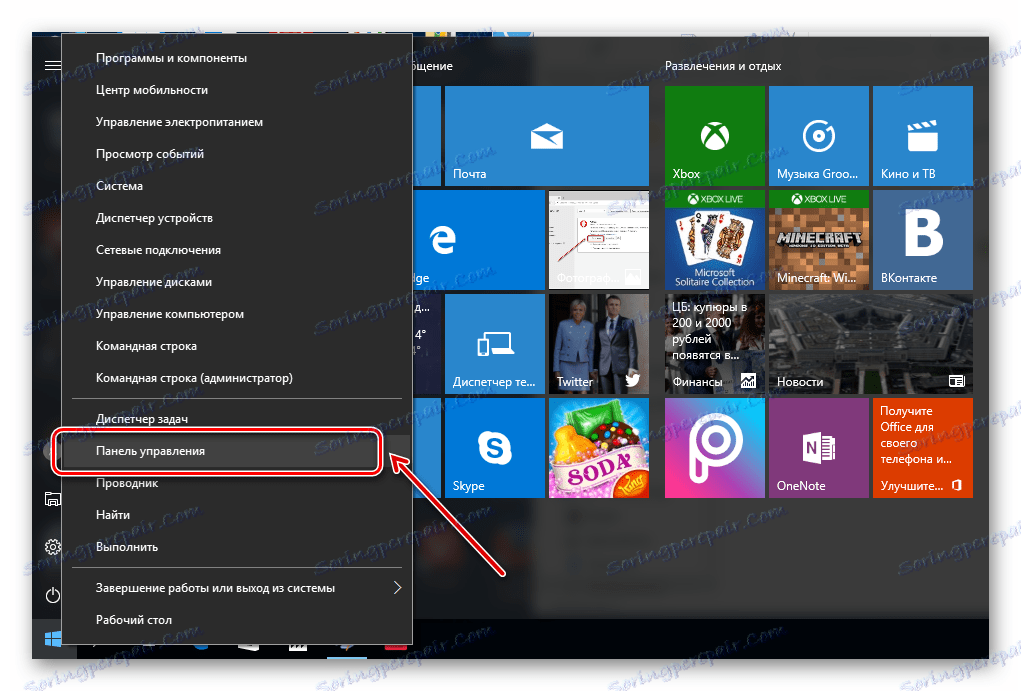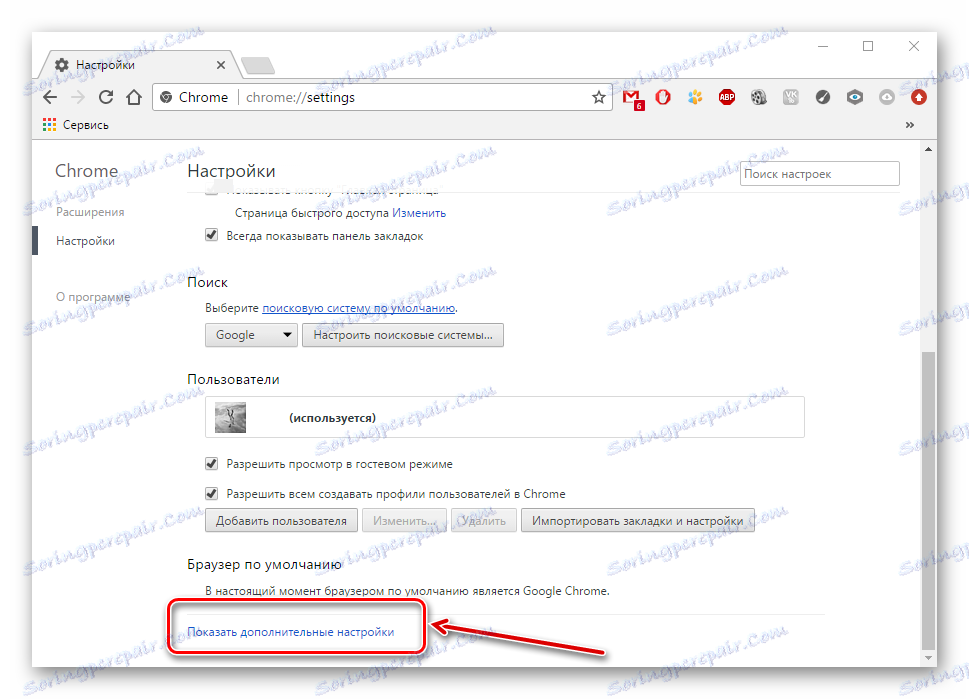Rješavanje problema s otvaranjem stranica u pregledniku
Ponekad korisnici računala mogu se suočiti s neugodnim situacijama kada nešto ne radi zbog razloga za koje ne znaju. Česta je situacija kada izgleda da postoji internet, ali se stranice u pregledniku i dalje ne otvaraju. Pogledajmo kako riješiti ovaj problem.
sadržaj
- Preglednik ne otvara stranicu: kako riješiti problem
- 1. način: Provjerite internetsku vezu
- Druga metoda: ponovno pokrenite računalo
- Način 3: Provjerite naljepnicu
- Način 4: Provjerite zlonamjerni softver
- 5. metoda: čišćenje proširenja
- Način 6: Koristite automatsko određivanje parametara
- Način 7: Provjerite registar
- Metoda 8: Promjene datoteke domaćina
- Način 9: Promijenite adresu DNS poslužitelja
- Metoda 10: Promjene na DNS poslužitelju
- Pitanja i odgovori
Preglednik ne otvara stranicu: kako riješiti problem
Ako se web lokacija ne pokrene u pregledniku, odmah je vidljivo - sličan natpis pojavljuje se u središtu stranice: "Stranica nije dostupna" , "Ne može pristupiti web-lokaciji" itd. Ta se situacija može dogoditi iz sljedećih razloga: nema veze s internetom, problemi na računalu ili sami preglednik itd. Da biste uklonili takve probleme, možete provjeriti računalo za viruse, izvršiti promjene registra, datoteku hostova, DNS poslužitelj i obratiti pažnju na proširenja preglednika.
1. način: Provjerite internetsku vezu
Banalni, ali vrlo uobičajeni razlog za preglednik nije učitavanje stranica. Najprije treba provjeriti vezu s internetom. Jednostavan način je pokrenuti bilo koji drugi instalirani preglednik. Ako su stranice u bilo kojem web pregledniku pokrenute, postoji internetska veza.
Druga metoda: ponovno pokrenite računalo
Ponekad se sustav pada, što dovodi do zatvaranja traženih procesa preglednika. Da biste riješili taj problem, dovoljno je ponovno pokrenuti računalo.
Način 3: Provjerite naljepnicu
Mnogi pokrenu preglednik pomoću prečaca na radnoj površini. Međutim, primjećuje se da virusi mogu zamijeniti oznake. Sljedeća lekcija govori kako zamijeniti staru oznaku novom.
Pročitajte više: Kako stvoriti prečac
Način 4: Provjerite zlonamjerni softver
Uobičajeni uzrok pogrešnog preglednika je akcija virusa. Potrebno je provesti potpuno skeniranje računala pomoću antivirusnog programa ili posebnog programa. O tome kako testirati računalo za viruse, detaljnije u sljedećem članku.
Pročitajte također: Skeniranje virusa
5. metoda: čišćenje proširenja
Virusi mogu zamijeniti instalirana proširenja u pregledniku. Stoga će dobro rješenje problema biti uklanjanje svih dodataka i ponovno postavljanje samo onih najpotrebnijih. Na primjeru će se prikazati sljedeće radnje Google Chrome ,
- Pokrenite Google Chrome i otvorite "Postavke" u izborniku "Izbornik " .
![Postavke preglednika Google Chrome]()
Kliknite "Proširenja" .
- U blizini svakog proširenja nalazi se gumb "Izbriši" , kliknite na njega.
- Da biste ponovno preuzeli potrebne dodatke, samo idite na dno stranice i kliknite vezu "Više proširenja" .
- Otvorit će se mrežna trgovina, gdje morate unijeti naziv dodatka u okvir za pretraživanje i instalirati ga.
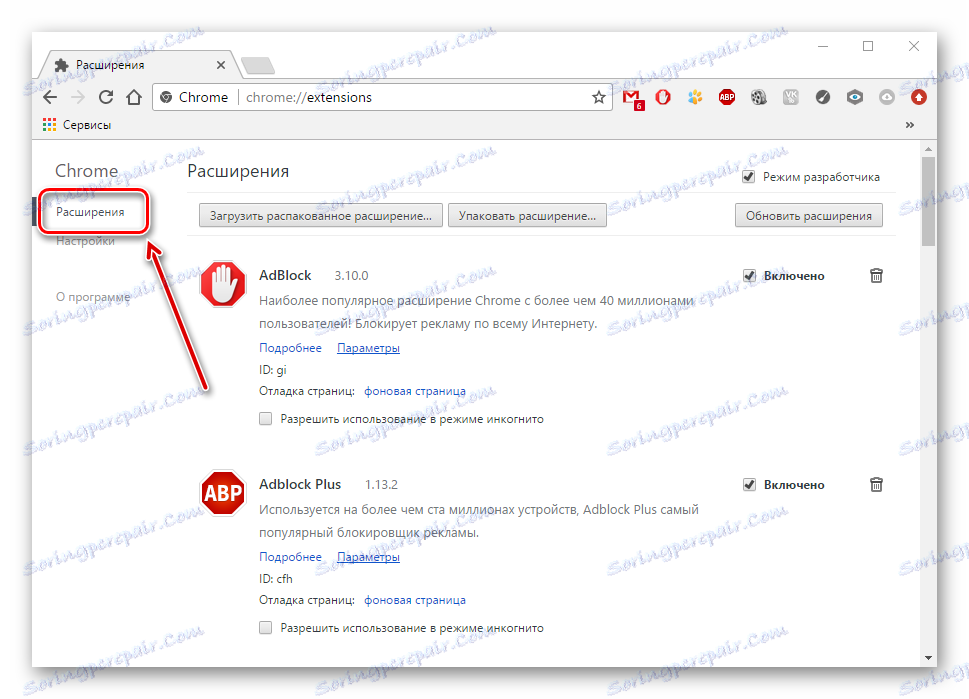
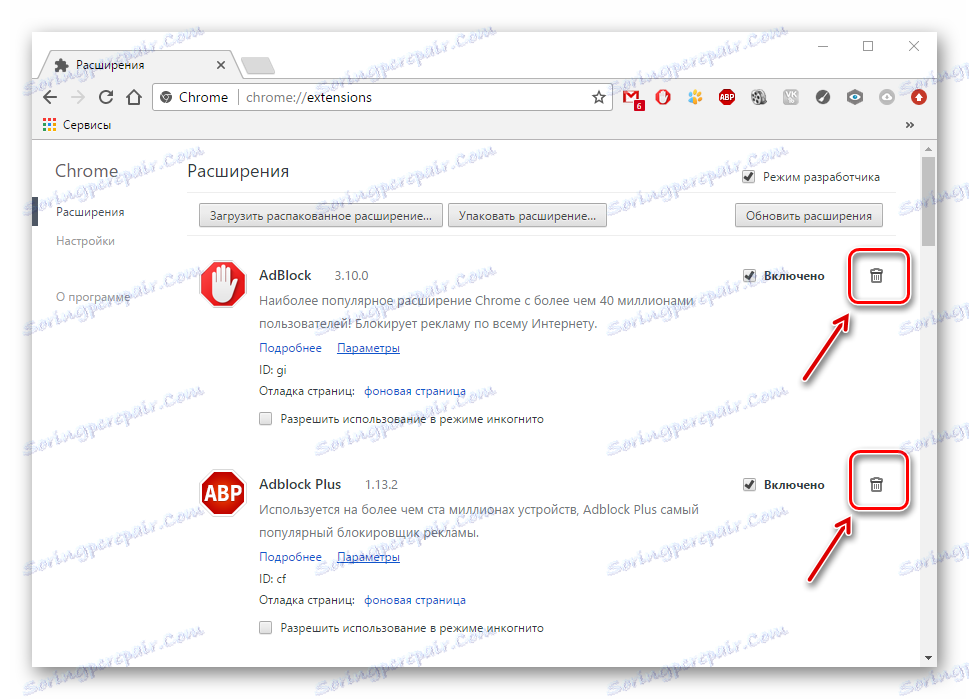
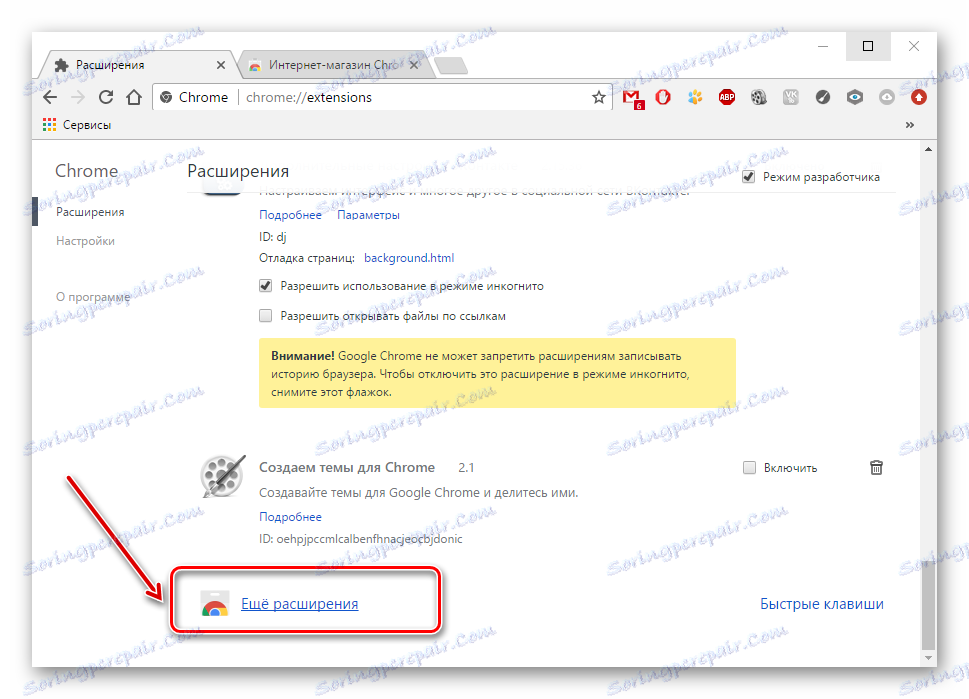

Način 6: Koristite automatsko određivanje parametara
- Nakon uklanjanja svih virusa, idite na "Upravljačka ploča"
![Otvorite upravljačku ploču]()
i zatim "Svojstva preglednika" .
- U "Connection" kliknite "Postavljanje mreže" .
- Ako je potvrdni okvir "Koristi proxy poslužitelj" označen, treba ukloniti i postaviti u blizini "Automatsko otkrivanje" . Kliknite "U redu" .

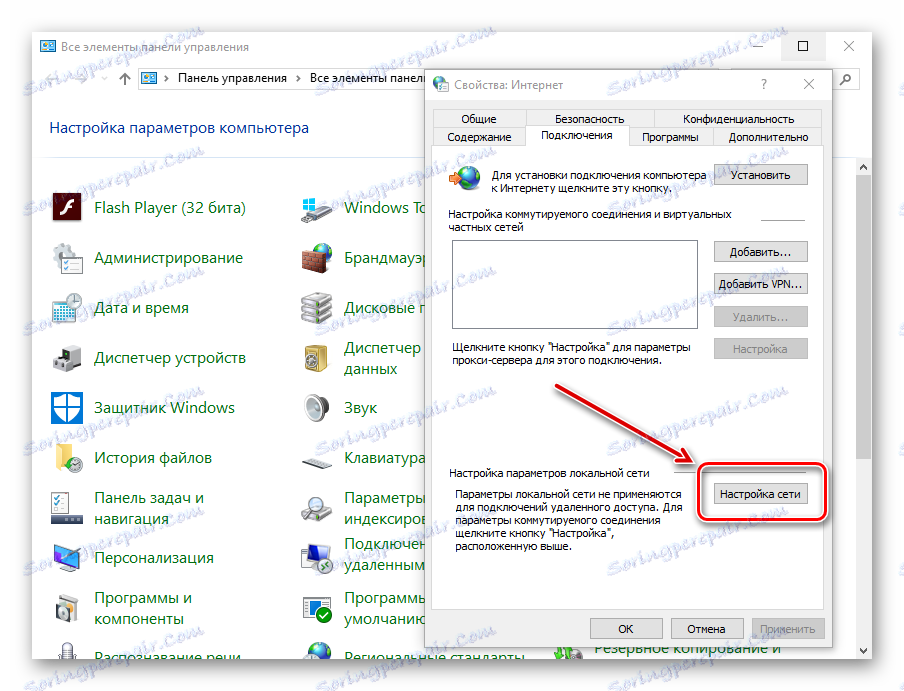
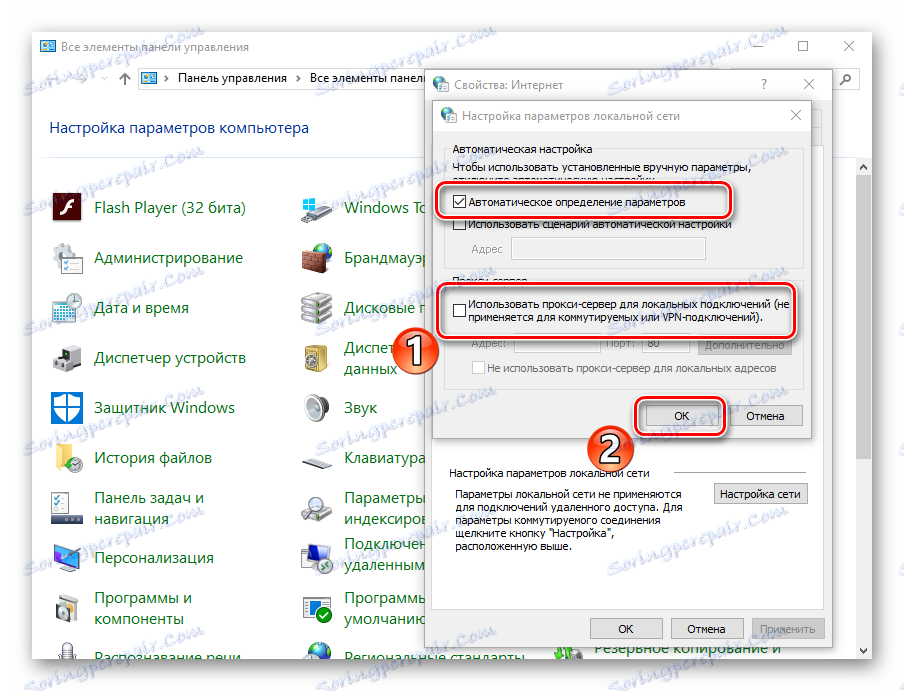
Također možete konfigurirati proxy poslužitelj u samom pregledniku. Na primjer, u pregledniku Google Chrome, opera i Yandex preglednik akcije će biti gotovo jednake.
- Morate otvoriti "Izbornik" , a zatim "Postavke" .
- Kliknite vezu "Napredno"
![Napredne postavke preglednika Google Chrome]()
i kliknite gumb "Promijeni postavke" .
- Slično prethodnim uputama, otvorite odjeljak "Connection" - "Network Setup" .
- Uklonite kvačicu pokraj opcije "Koristi proxy poslužitelj" (ako postoji) i instalirajte je blizu "Automatsko otkrivanje" . Pritisnemo "OK" .
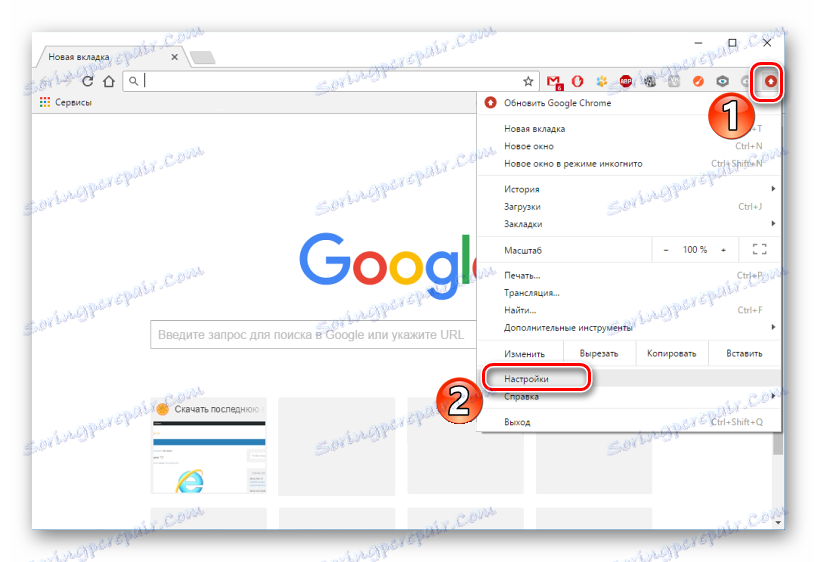
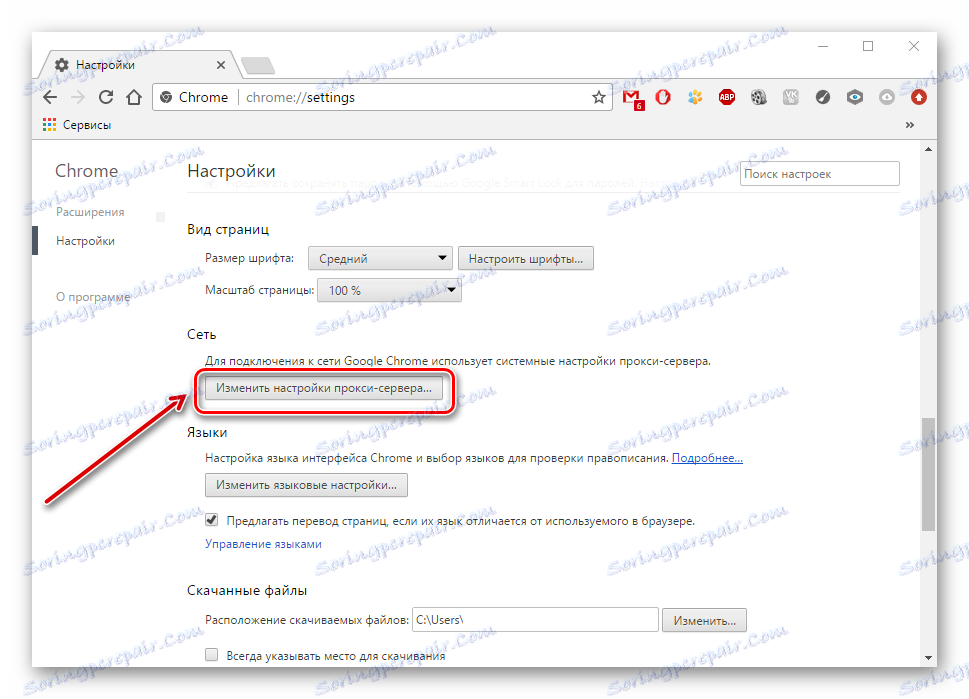
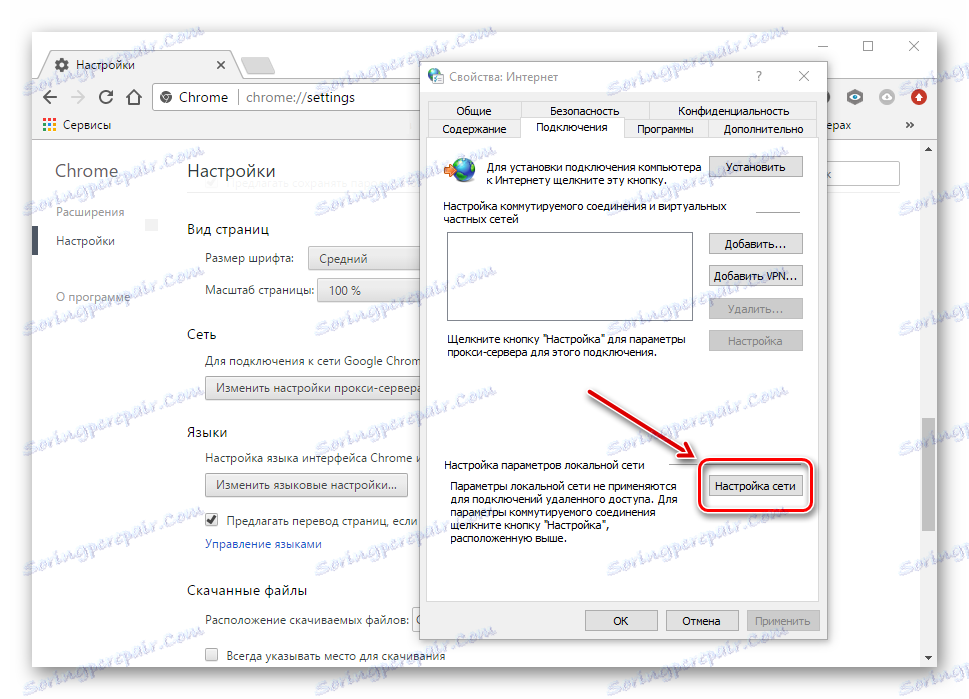
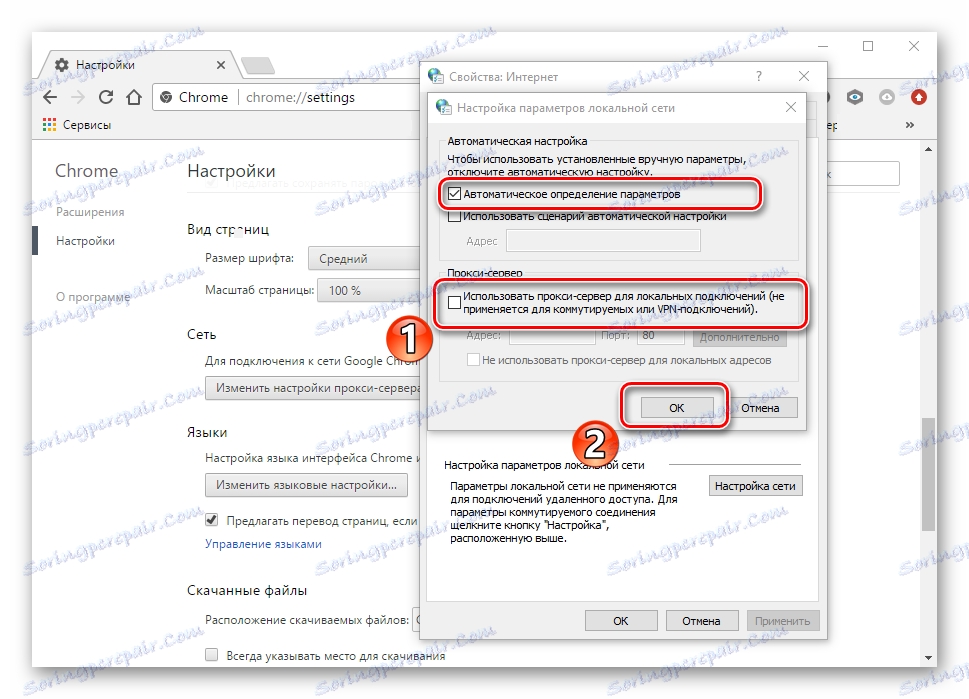
U pregledniku Mozilla Firefox obavljamo sljedeće radnje:
- Idemo u "Izbornik" - "Postavke" .
- U "Dodatnom" stavku otvorite karticu "Mreža" i kliknite gumb "Konfiguracija" .
- Odaberite "Koristi sistemske postavke" i kliknite "U redu" .
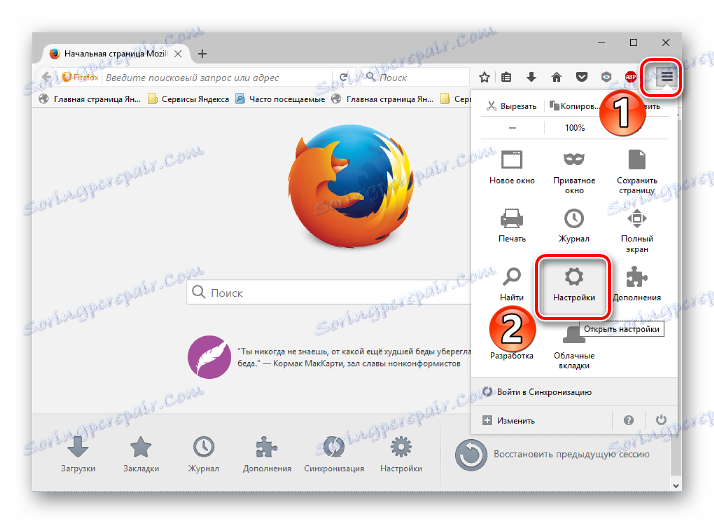
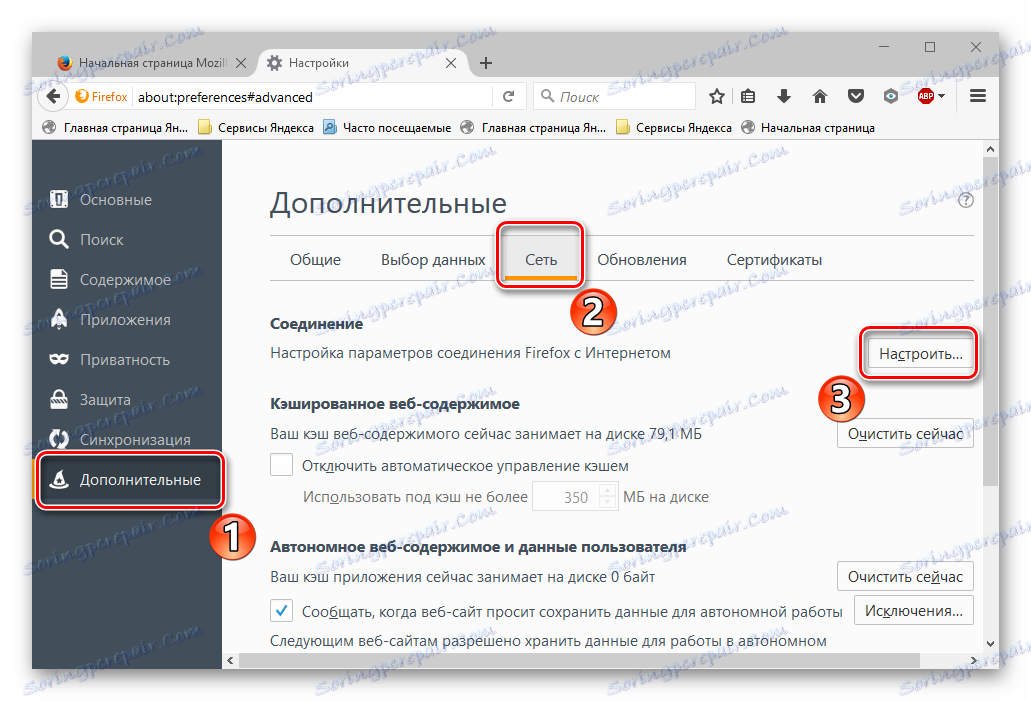
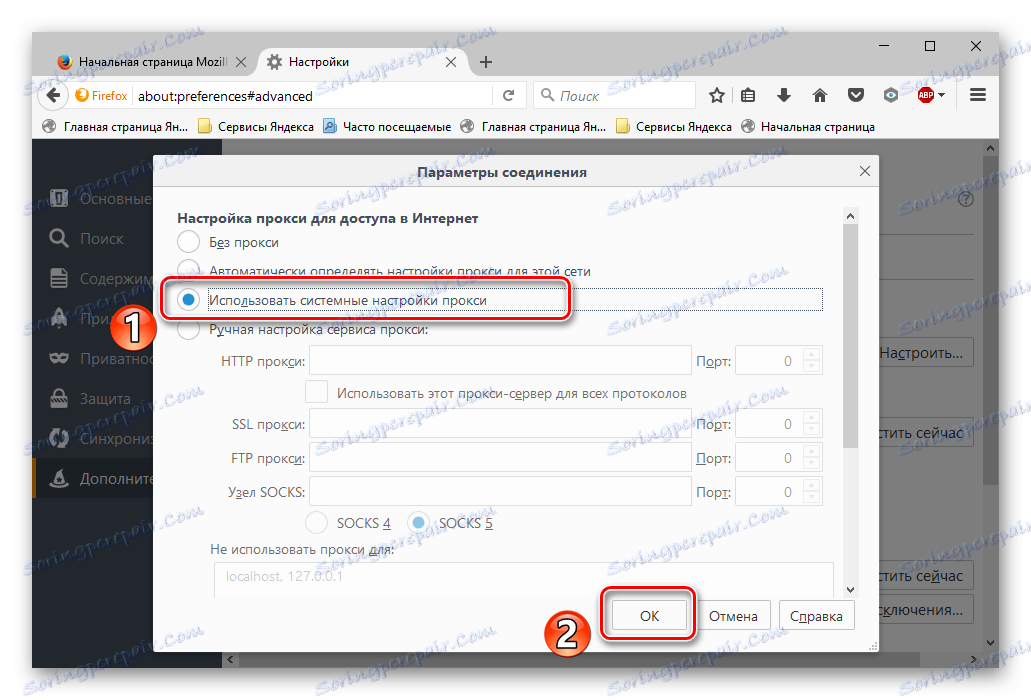
U pregledniku Internet Explorer obavljamo sljedeće radnje:
- Idemo na "Servis" , a zatim "Svojstva" .
- Slično gore navedenim uputama, otvorite odjeljak "Povezivanje" - "Postavke" .
- Uklonite kvačicu pokraj opcije "Koristi proxy poslužitelj" (ako postoji) i instalirajte je blizu "Automatsko otkrivanje" . Pritisnemo "OK" .
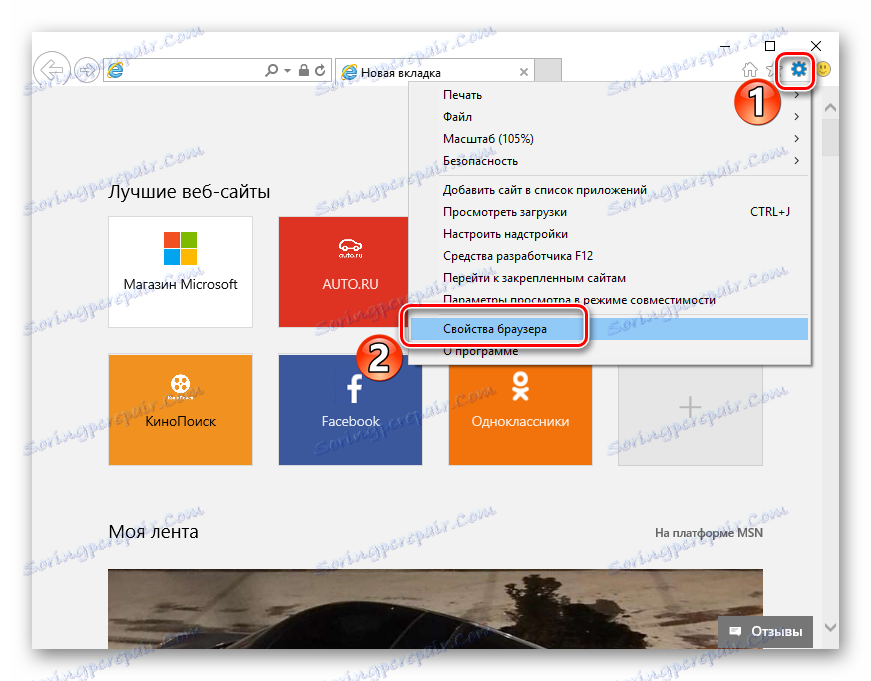
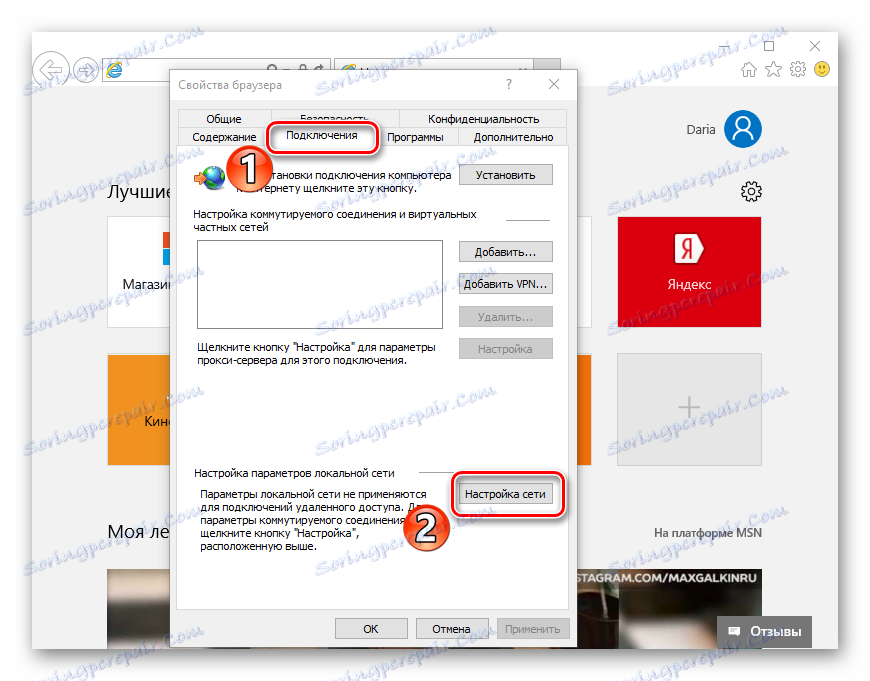
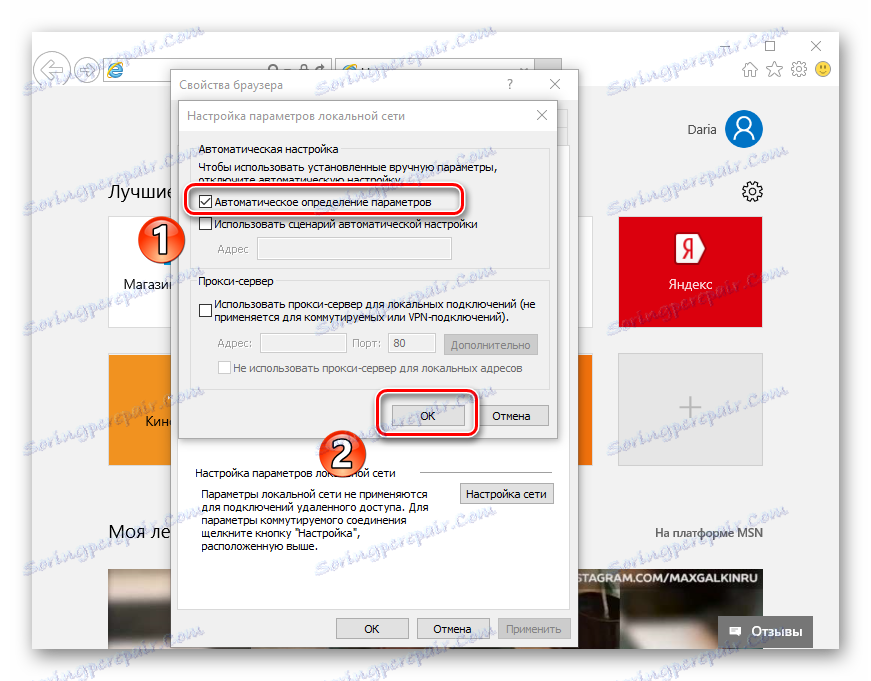
Način 7: Provjerite registar
Ako gore navedene opcije nisu pomogle u rješavanju problema, trebali biste unijeti promjene u registru, jer mogu biti propisani virusi. U licenciranom sustavu Windows, vrijednost unosa "Appinit_DLLs" obično bi trebala biti prazna. Ako nije, vjerojatno je virus registriran u svom parametru.
- Da biste provjerili unos "Appinit_DLLs" u registru, kliknite "Windows" + "R" . U polju za unos navodimo "regedit" .
- U prikazanom prozoru idite na adresu
HKEY_LOCAL_MACHINE SoftwareMicrosoftWindows NTCurrentVersionWindows. - Desnom tipkom miša kliknite unos "Appinit_DLLs" i kliknite "Uredi" .
- Ako je put do datoteke DLL naveden u retku "Vrijednost" (na primjer,
C:filename.dll), mora se izbrisati, ali prije toga kopirajte vrijednost. - Zalijepite kopiranu stazu u retku u "Exploreru" .
- Pojavljuje se prethodno skrivena datoteka koju želite izbrisati. Sada ponovno podignite računalo.
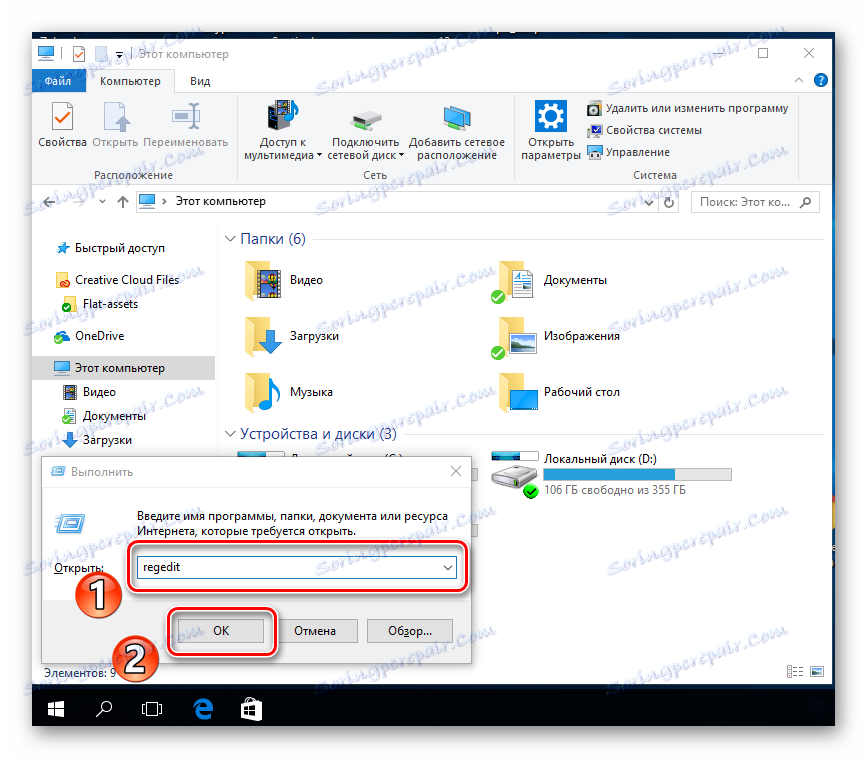

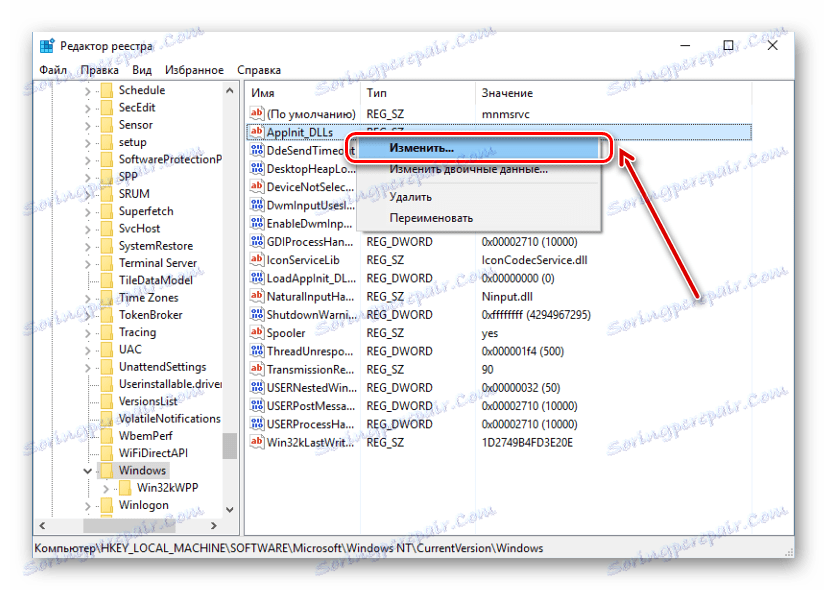
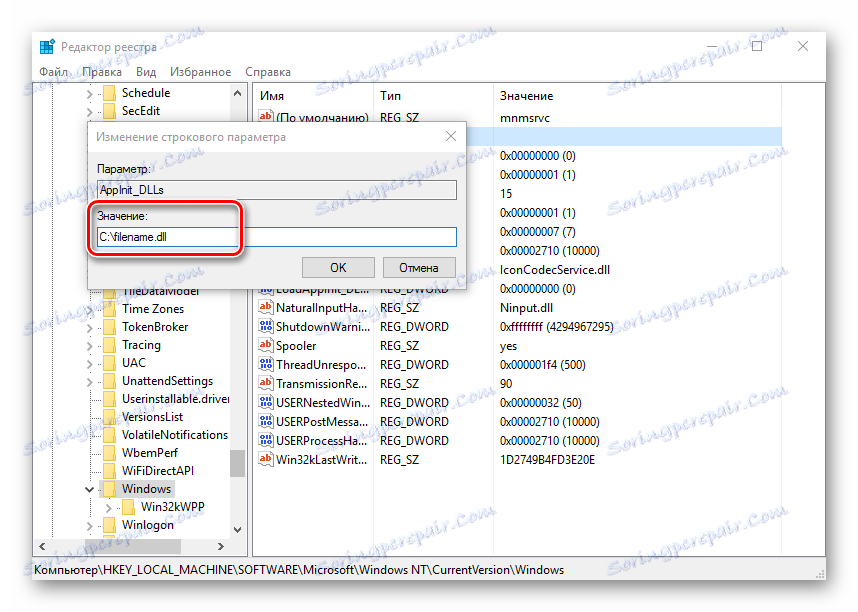
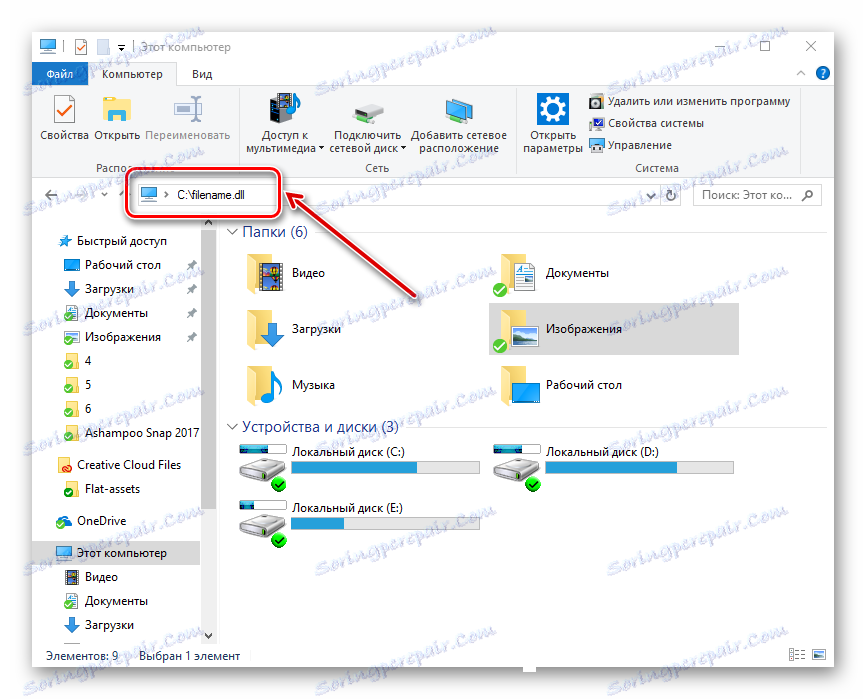
Idite na odjeljak "Prikaz" i označite okvir pokraj "Prikaži skrivene stavke" .
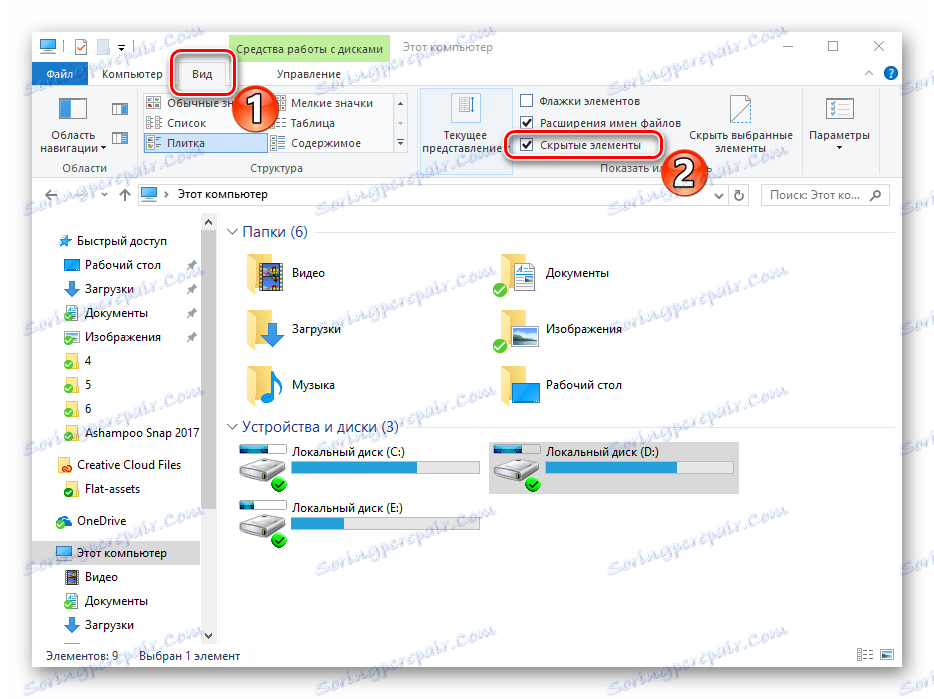
Metoda 8: Promjene datoteke domaćina
- Da biste pronašli datoteku hostova, morate odrediti put
C:WindowsSystem32driversetcu retku "Explorer" . - Datoteka "domaćini" važna je za otvaranje pomoću Notepad programa .
- Pogledajte vrijednosti u datoteci. Ako nakon posljednjeg retka "#: 1 localhost" napišete druge linije s adresama, izbrišite ih. Nakon zatvaranja prijenosnog računala morate ponovno pokrenuti računalo.
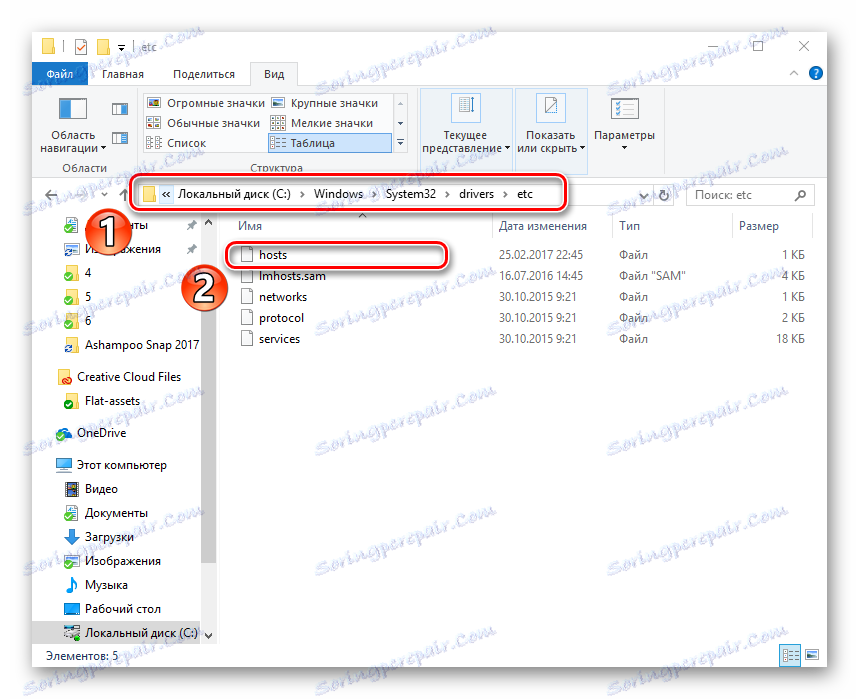
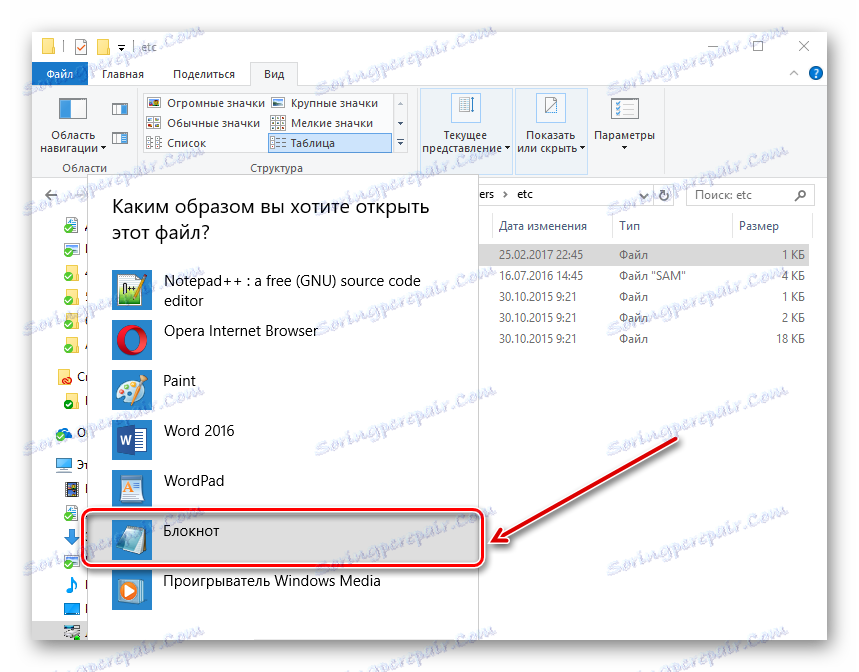
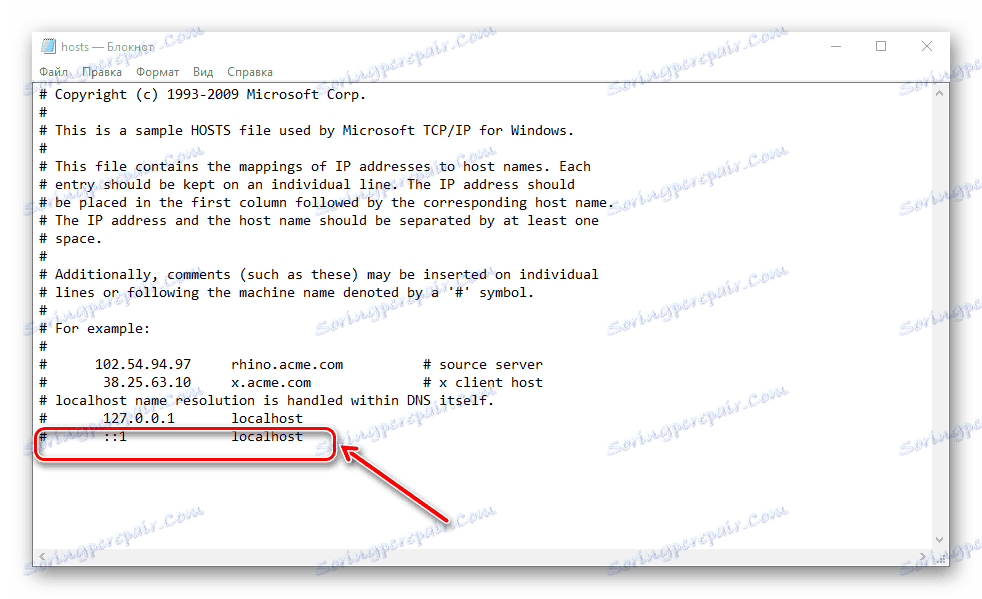
Način 9: Promijenite adresu DNS poslužitelja
- Morate otići u kontrolni centar .
- Kliknite na "Povezivanje" .
- Otvorit će se prozor u kojem želite odabrati "Properties" (Svojstva) .
- Zatim kliknite "IP verzija 4" i "Konfiguriraj" .
- U sljedećem prozoru odaberite "Upotrijebite sljedeće adrese" i navedite vrijednosti "8.8.8.8." , Au sljedećem polju - "8.8.4.4." . Pritisnemo "OK" .
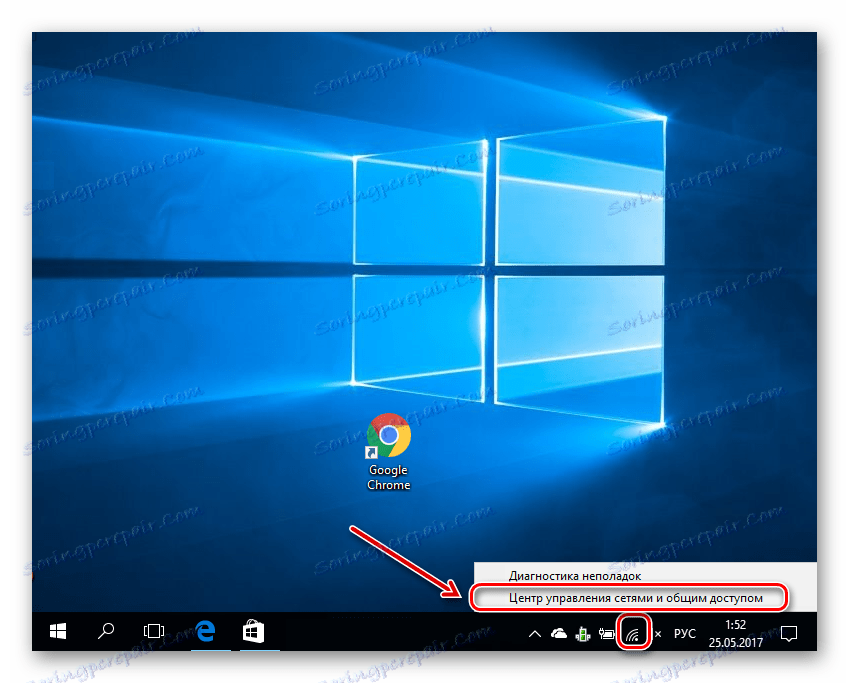
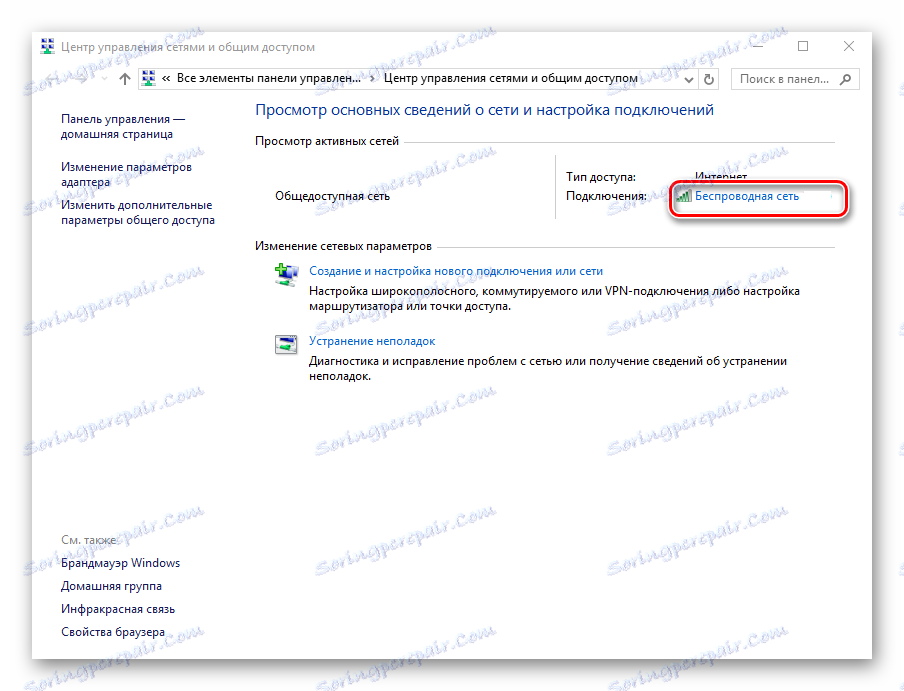
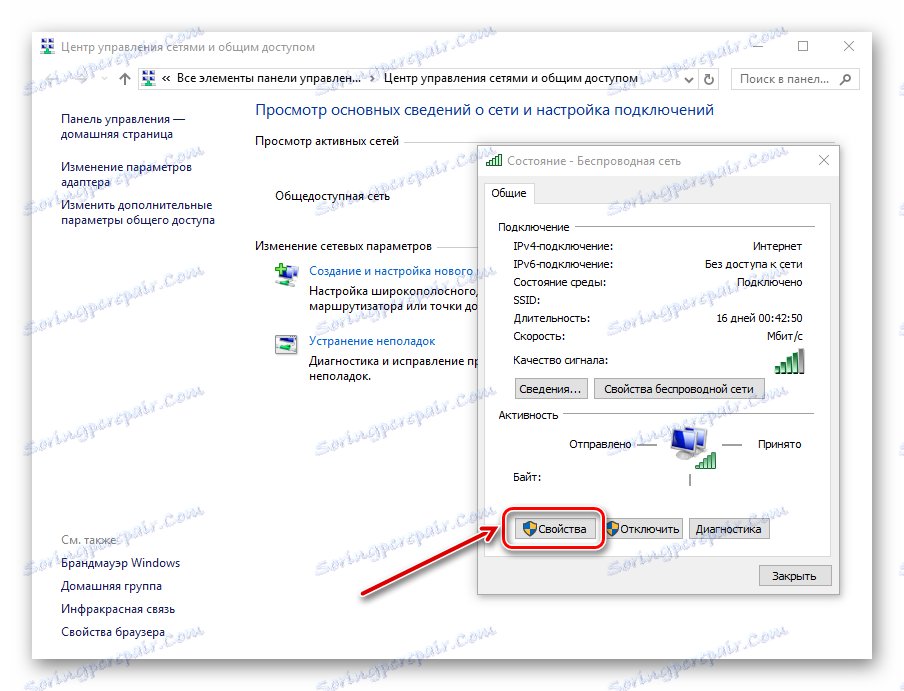
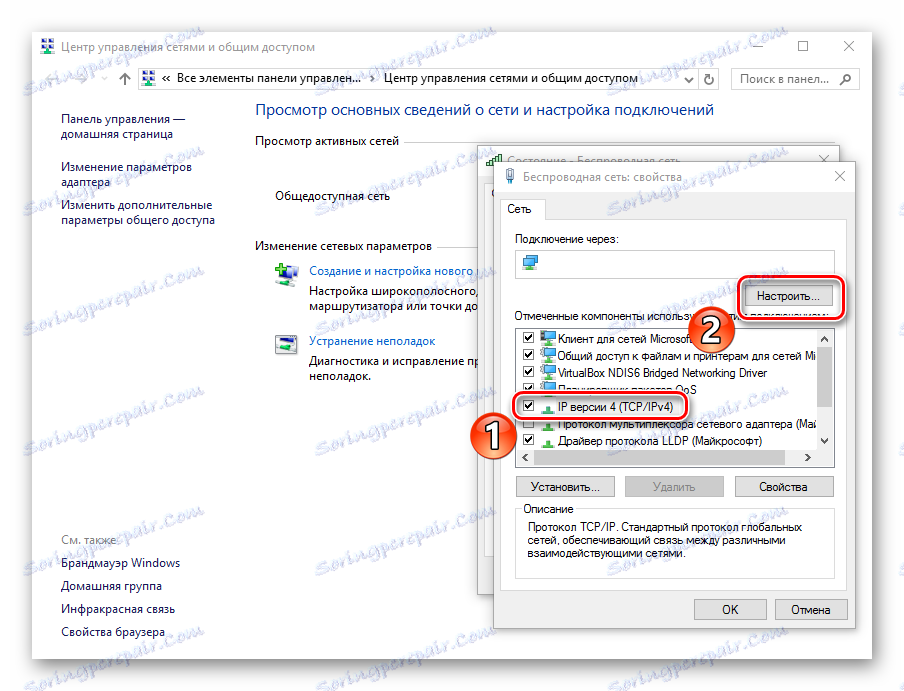
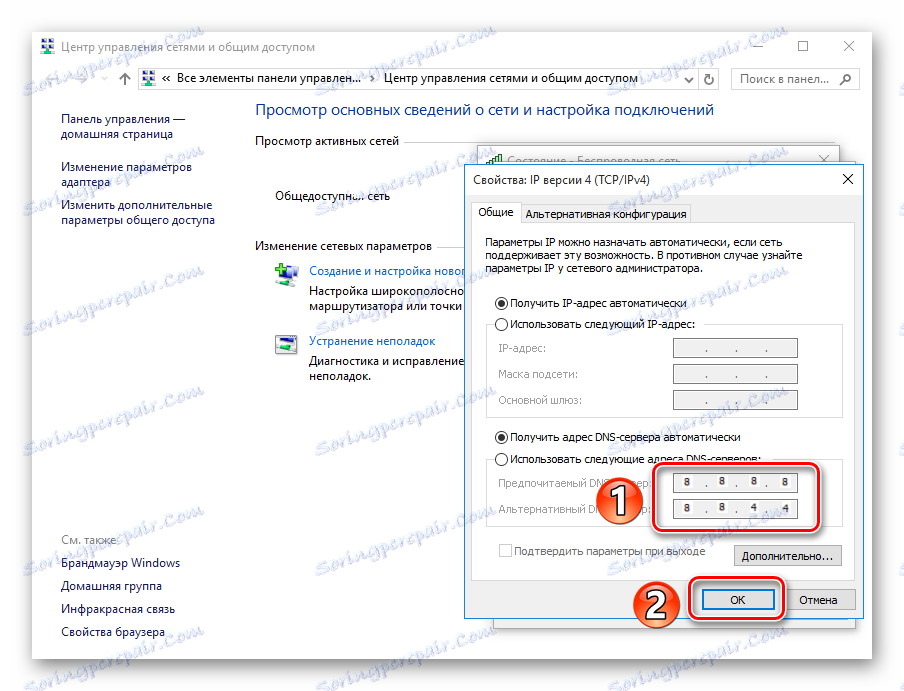
Metoda 10: Promjene na DNS poslužitelju
- Desnom tipkom miša kliknite "Start" , odaberite stavku "Zapovjedna linija kao administrator" .
- U navedenom retku unesite "ipconfig / flushdns" . Ova će naredba izbrisati DNS cache.
- Pišemo "put -f" - ova naredba će izbrisati tablicu rute iz svih ulaznih ulaznica.
- Zatvorite naredbeni redak i ponovno pokrenite računalo.
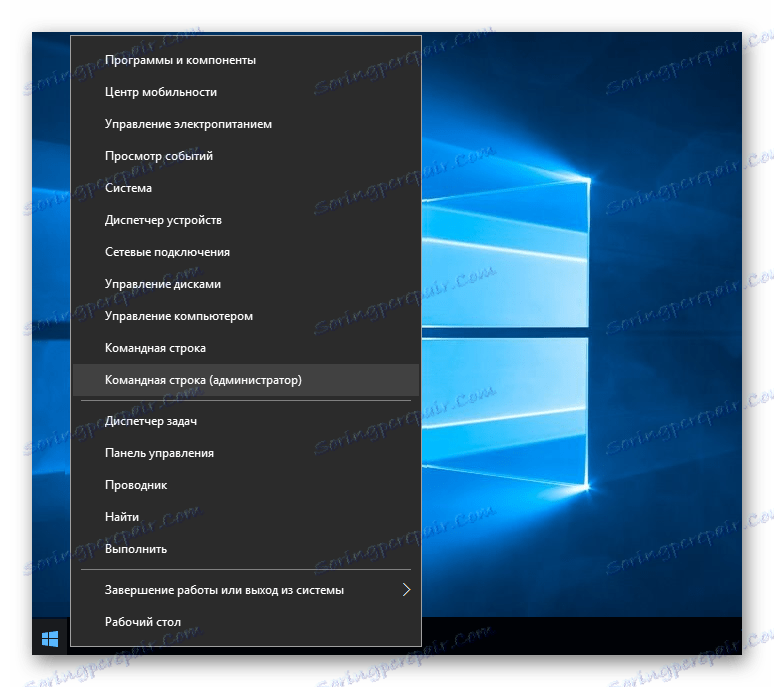
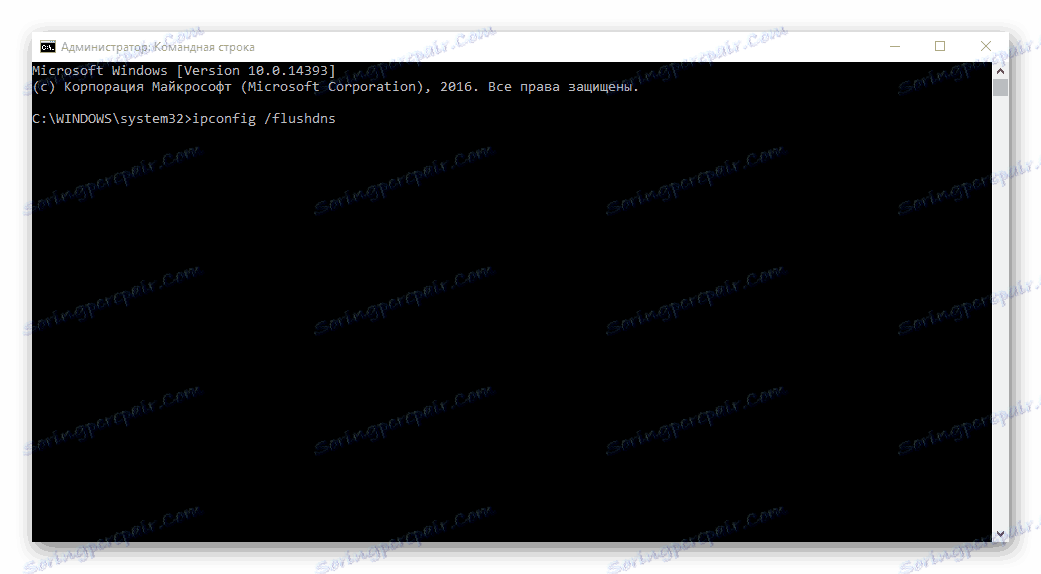
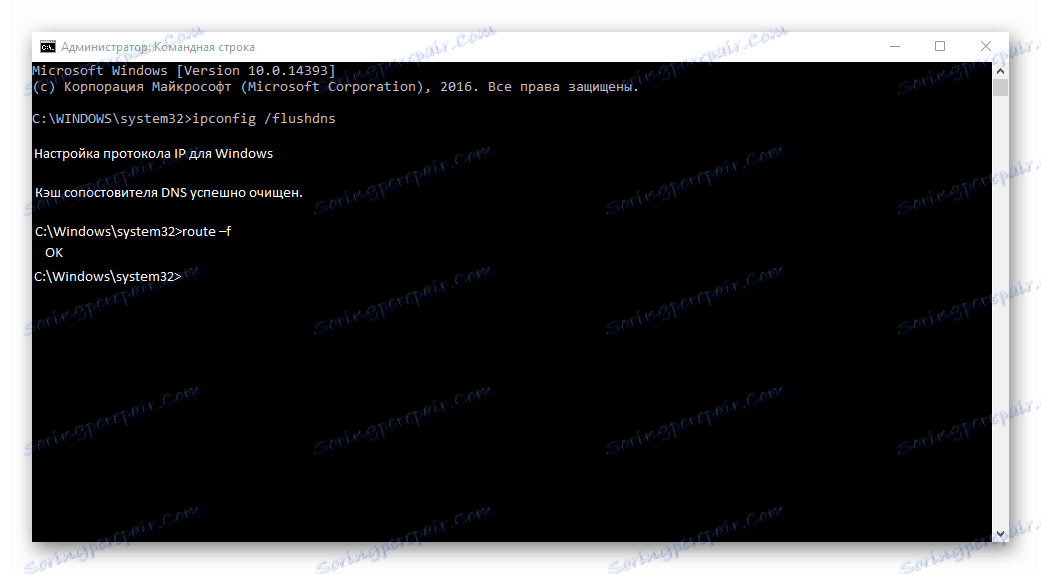
Zato smo pregledali osnovne opcije za radnje kada stranice nisu otvorene u pregledniku, ali internet je tamo. Nadamo se da je vaš problem sada riješen.